Создание координат наложения текстуры
- Выделите объект.
- Примените модификатор UVW Map. Контейнер модификатора присвоит объекту координаты наложения. По умолчанию применяются плоские (Planar) координаты (рис. 14.50).
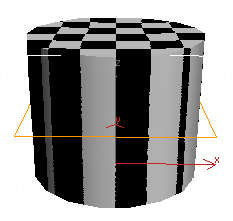
Рис. 14.50. Плоские координаты наложения применяются к объекту вдоль его оси Z. Карта растягивается вдоль сторон объекта - Выберите тип контейнера. Можно выбрать цилиндрические (Cylindrical), сферические (Spherical) – рис. 14.51, обтягивающие (Shrink Warp), прямоугольные объемные (Box), XYZ и UVW координаты и координаты граней (Face).
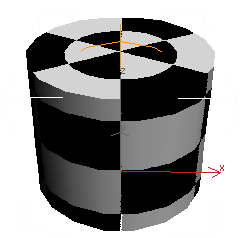
Рис. 14.51. Применение сферических координат наложения текстуры - Для того чтобы настроить контейнер наложения, используйте команды Mapping и Alignment или выделите контейнер в окне стека модификаторов и преобразуйте его.
По умолчанию координаты наложения текстуры устанавливаются в канале 1. Изменяя канал модификатора UVW Map, можно задавать различные координаты наложения.
